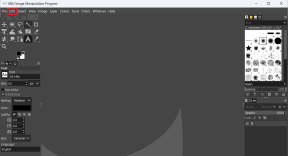Samsung Note 10.1 mit benutzerdefinierter Wiederherstellung rooten
Verschiedenes / / February 16, 2022
Im vorherigen Artikel über das Rooten von Samsung Note 10.1 haben wir gesehen wie wir CF-Auto-Root verwenden können, um das Gerät einfach zu rooten. Obwohl der Prozess einfach war, wurde kein installiert benutzerdefinierte Wiederherstellung auf dem Gerät. Eine benutzerdefinierte Wiederherstellung ist sehr notwendig, wenn Sie dies wünschen wischen Sie das Telefon ab, benutzerdefinierte ROMs installieren oder Nehmen Sie Nandroid-Backups. Sehen wir uns also an, welche Geräte unterstützt werden und wie wir diesen erweiterten Root durchführen können.

Unterstützte Geräte: Diese Methode funktioniert sowohl für Wi-Fi- als auch für 3G-Versionen von Note 10.1 N8000, N8013 und N8010 mit Android 4.0.3, 4.0.4, 4.1.1.
Notiz: Der Vorgang ist etwas riskant und könnte Ihr Gerät blockieren. Eine Sache, an die Sie sich erinnern müssen, ist, dass hier kein Platz für Fehler ist. Daher müssen Sie jeden Schritt überprüfen, bevor Sie mit dem nächsten fortfahren.
Samsung Note 10.1 rooten
Schritt 1: Laden Sie die herunter
Archivdatei aller notwendigen Dateien für den Prozess und extrahieren Sie es in einen Ordner auf Ihrem Computer. Das Archiv enthält drei Dateien, eine ist ODIN, die als Flash-Tool verwendet wird, die zweite ist eine benutzerdefinierte Wiederherstellung die mit ODIN injiziert wird und die dritte ist die Superuser-Datei, die mit dem Custom geflasht wird Erholung.Schritt 2: Nachdem Sie alle Dateien extrahiert haben, verbinden Sie Ihr Gerät mit dem Computer und mounten Sie die interne SD-Karte. Wenn Sie das getan haben, übertragen Sie CMW.SuperSU-v0.94.zip Datei in den internen Speicher Ihres Telefons.
Schritt 3: Starten Sie nun Ihr Gerät im Download-Modus neu, indem Sie die Taste gedrückt halten Leiser-Taste + Power-Taste gleichzeitig und schließen Sie es an den Computer an. Stellen Sie sicher, dass Sie das USB-Debugging von aktiviert haben Android-Einstellungen -> Entwickleroptionen.
Schritt 4: Starten Sie ODIN mit Administratorrechten und warten Sie, bis es Ihr Telefon erkennt. Wenn Samsung-Treiber bereits auf Ihrem Computer installiert sind, wird dies sofort erledigt und die Meldung „Hinzugefügt“ wird auf ODIN angezeigt. Sobald das Gerät erkannt wird, laden HighOnAndroidCWMRecoveryGTN8000.tar in den PDA-Bereich, nur um sicherzustellen Automatischer Neustart aktiviert ist und klicken Sie auf die Start Knopf ClockworkMod benutzerdefinierte Wiederherstellung einzufügen.
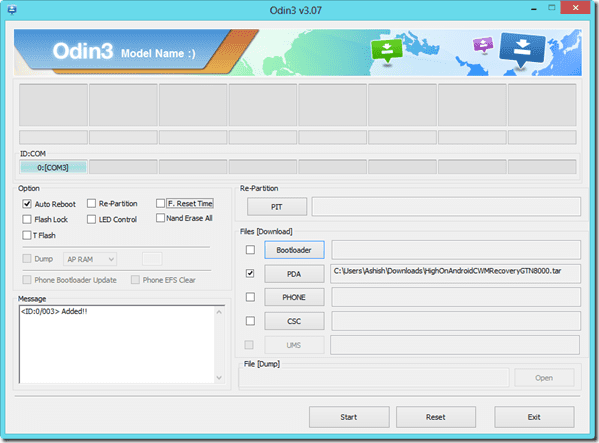
Schritt 5: Nachdem Ihr Gerät vollständig neu gestartet wurde, trennen Sie es vom Computer und starten Sie dieses Mal in der ClockworkMod-Wiederherstellung neu. Halten Sie dazu gedrückt Lauter-Taste + Power-Taste zusammen, bis Sie das Samsung-Logo sehen. Sobald Sie das Samsung-Logo sehen, lassen Sie los Power-Taste aber halte die weiter Lauter-Taste bis Sie die CWM-Wiederherstellung eingeben.
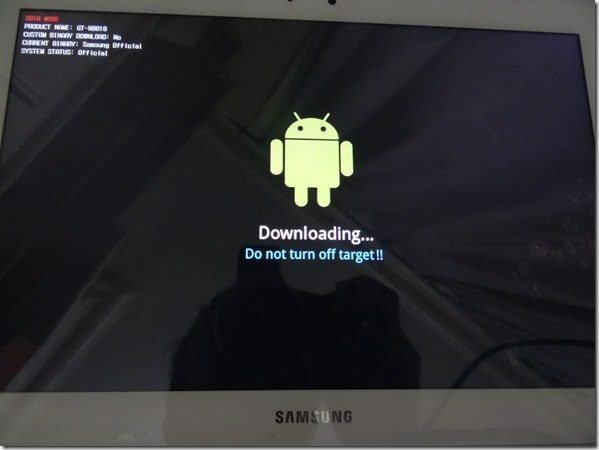
Schritt 6: Navigieren Sie nun zu ZIP von SD-Karte installieren -> ZIP von SD-Karte auswählen und wählen Sie die Datei CWM-SuperSU-v0.94.zip aus, um sie zu flashen.
Nachdem die Datei geflasht ist, starten Sie Ihr Gerät neu. Nun, es ist jetzt gerootet und Sie können alle High-Level-Anpassungen daran vornehmen. Da der Prozess auch eine benutzerdefinierte Wiederherstellung auf dem Gerät installiert, können Sie benutzerdefinierte ROMs von XDA installieren.
Der Prozess erhöht die binäre Flash-Zählung des Geräts von 0 auf 1, was häufig überprüft wird, wenn Sie Garantie für das Gerät beanspruchen. Es gibt eine Methode namens Triangle Away, mit der Sie den Zähler auf 0 zurücksetzen können. Wir haben bereits gesehen, wie man Triangle Away verwendet, während man gesehen hat, wie man Note 10.1 mit CF-Auto-Root rootet, und Sie können es sich ansehen, wenn Sie den Zähler zurücksetzen möchten.
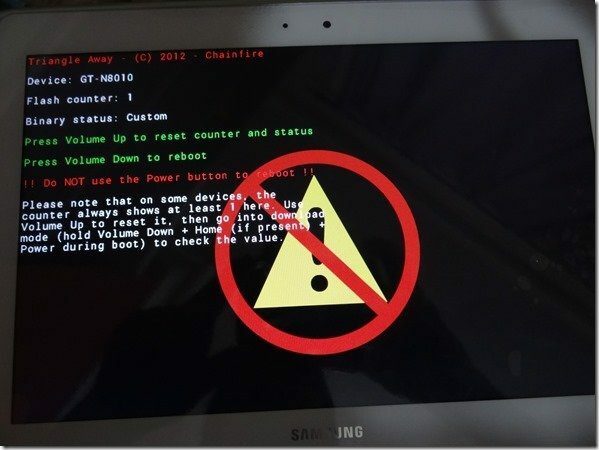
Fazit
So können Sie also ein benutzerdefiniertes ClockworkMod installieren und Ihr Galaxy Note 10.1 wiederherstellen und rooten. Wenn Sie dabei auf Schwierigkeiten stoßen, schreiben Sie einfach einen Kommentar und ich werde mein Bestes geben, um es für Sie zu lösen.
Über: RootGalaxyNote
Zuletzt aktualisiert am 03. Februar 2022
Der obige Artikel kann Affiliate-Links enthalten, die Guiding Tech unterstützen. Dies beeinträchtigt jedoch nicht unsere redaktionelle Integrität. Die Inhalte bleiben unvoreingenommen und authentisch.